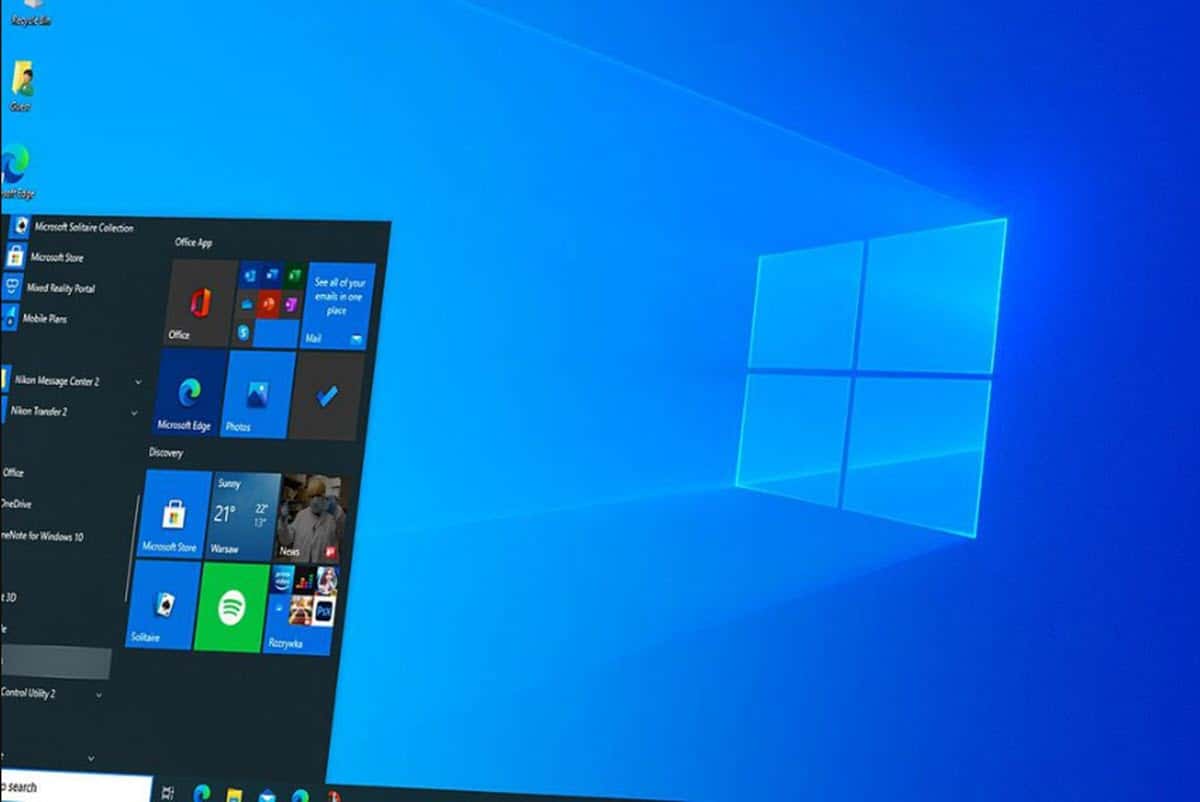
Una de les falles més comunes que ha experimentat Windows al llarg de totes les seves versions és l'alentiment. És a dir, al cap d'un temps, el sistema comença a perdre la fluïdesa i els processos comencen a fer-se cada cop més lents. Les causes són múltiples, des de la manca de recursos de maquinari per continuar executant ràpidament les tasques, fins a factors de programari com l'acumulació d'arxius escombraries o la presència de codi maliciós (malware). En aquest sentit, segurament us heu preguntat què fer si el meu ordinador va molt lent amb Windows 10 i aquí us donarem la resposta més completa.
Així, detallarem cadascuna de les accions que pots dur a terme per tal de solucionar l'alentiment del teu ordinador apuntant directament a la causa del problema.
Què faig si el meu ordinador va molt lent amb Windows 10? 7 passos per solucionar-ho
Revisa la informació de maquinari
El primer que has de fer si el teu ordinador va molt lent amb Windows 10, és fer una ullada a les característiques de maquinari de lequip. Això ens permetrà determinar si el problema es troba a la manca de recursos per executar cada tasca amb fluïdesa o si es tracta d'un assumpte de programari.
El que generalment es recomana per fer aquest pas correctament és revisar els requisits del sistema i comparar-los amb els del nostre ordinador. No obstant això, en aquest moment els requeriments mínims no s'orienten a obtenir una bona experiència dins del sistema, sinó simplement que la seva instal·lació sigui exitosa. A més, els recursos de l'equip no seran ocupats únicament per Windows, sinó també per les aplicacions i programes que farem servir.
per això, el més recomanable en aquests moments per a usuaris que requereixen executar el navegador, aplicacions ofimàtiques i multimèdia, és tenir un mínim de 10GB de memòria RAM i un processador amb més de dos nuclis. Si les vostres necessitats van més enllà d'això, com per exemple, utilitzar Photoshop o programes especialitzats, llavors comença per afegir més RAM.
Per verificar la informació de maquinari del teu ordinador, fes clic dret al Menú Inici i després clic a l'opció «Sistema».
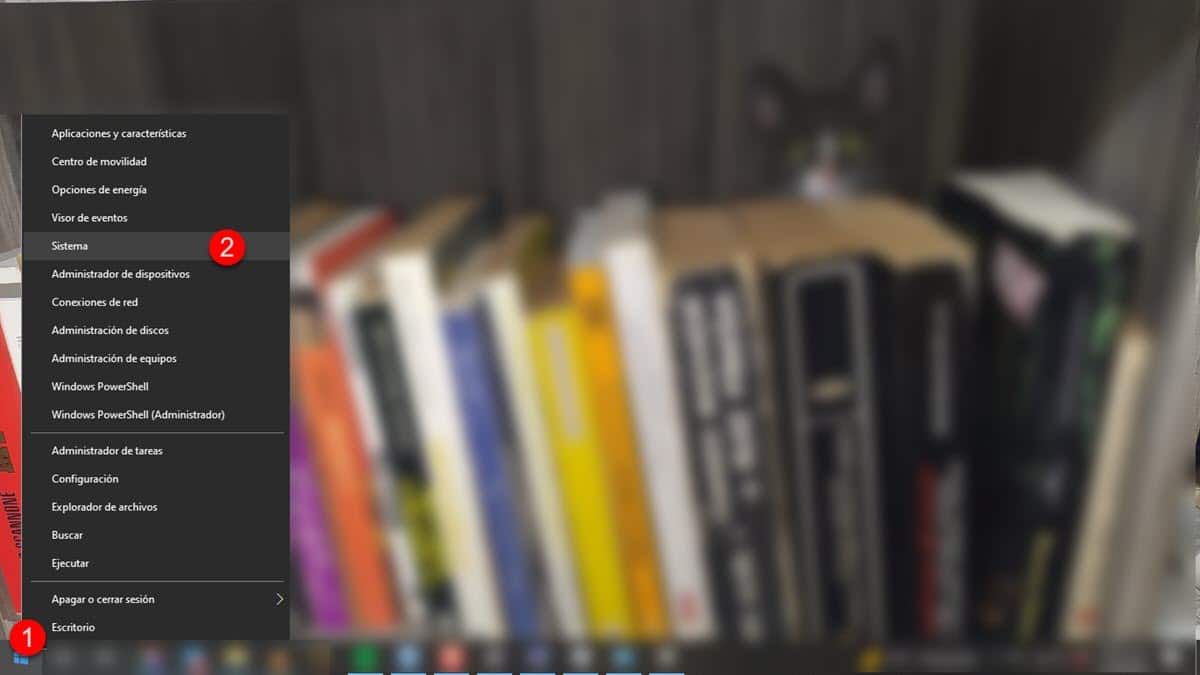
Això desplegarà una finestra amb tot el que cal saber sobre la memòria RAM, processador i més.
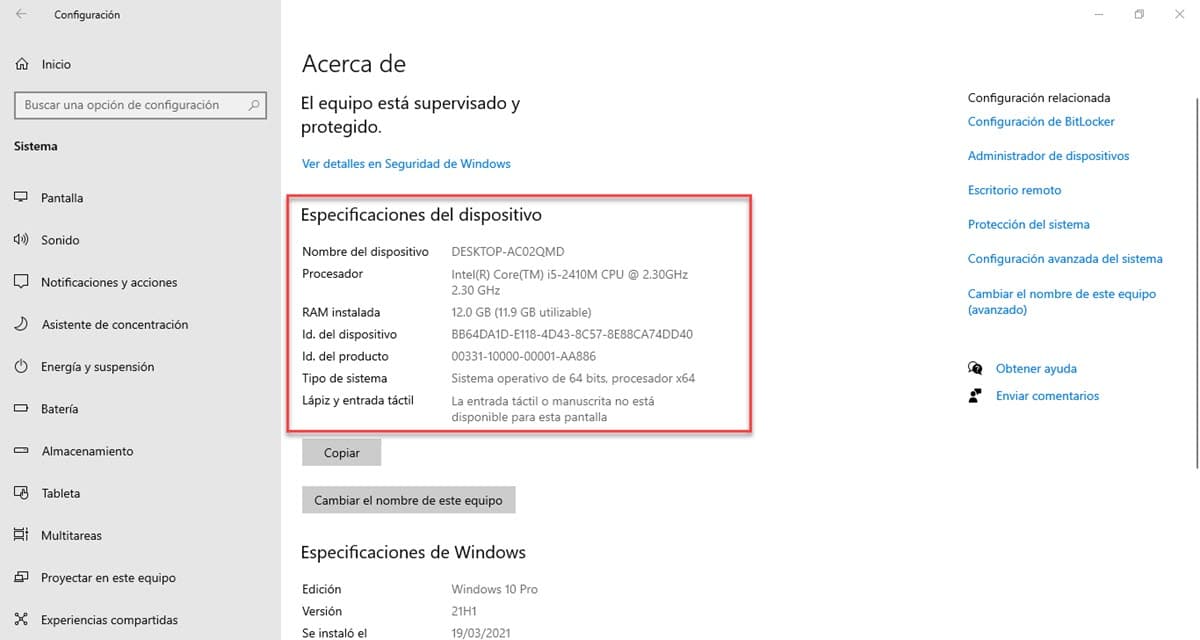
Heu rebut algun cop o impacte?
Si tot està correcte pel que fa als recursos de l'equip, aleshores cal rebobinar una mica i recordar què ha passat amb el teu ordinador. Recordes que hagi rebut algun cop o impacte? Això és crucial, ja que, està estretament relacionat amb l'alentiment del sistema.

El disc dur és un component el funcionament del qual es basa en un disc de metall que es manté girant per dur a terme els processos de lectura i escriptura. Si l'equip rep un cop, pot afectar el disc dur de diferents maneres, des de danyar-lo de forma definitiva fins a corrompent sectors. En aquest sentit, és aquí on està guardat el sistema operatiu i per tant, si heu rebut algun impacte físic, és probable que compliqueu la lectura i escriptura, fent l'experiència més lenta.
En aquest cas, l'ideal per portar de tornada la fluïdesa del teu equip serà reemplaçar el disc dur per un de nou.
Verifica les actualitzacions
Si tot està correcte quant a maquinari, aleshores hem d'apuntar al programari quan el meu ordinador va molt lent amb Windows 10. El sistema operatiu de Microsoft té un fort arrelament amb les actualitzacions, al punt que es pot desestabilitzar una mica si hi ha novetats pendents per instal·lar. En aquest sentit, si de sobte perceps lentitud al teu sistema, llavors fes-te un volt per Windows Update per tal que ja has instal·lat totes les actualitzacions.
Per verificar aquesta informació, premeu la combinació de tecles Windows+I i això desplegarà immediatament la finestra de Configuració del Sistema. Després, feu clic a «Actualització i Seguretat».
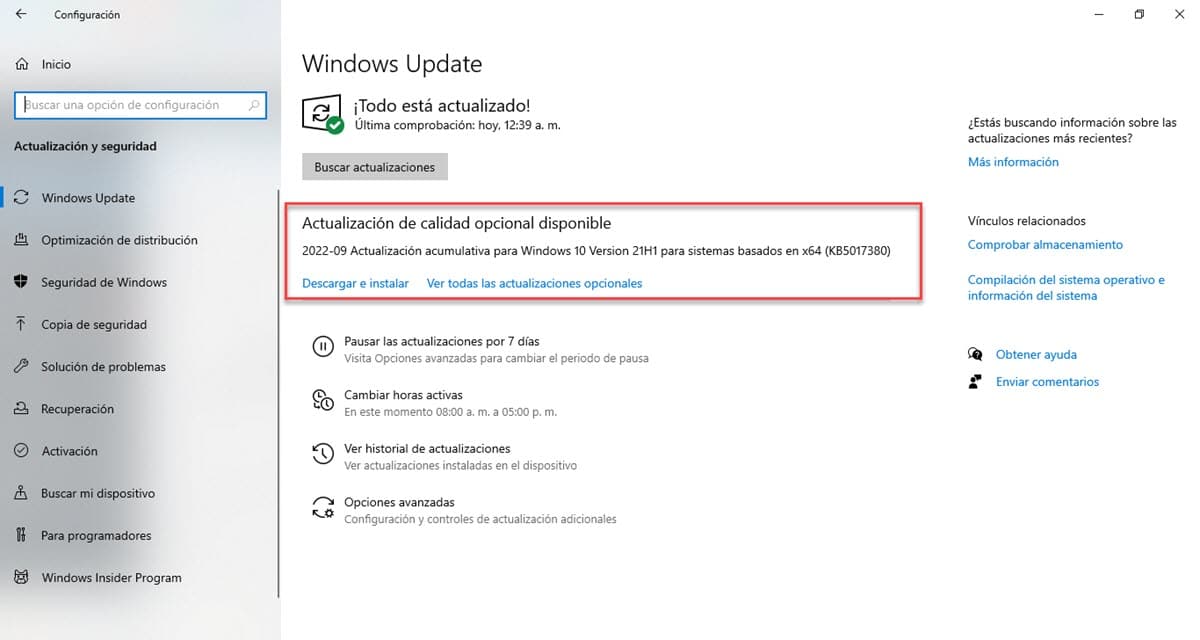
Aquí podreu veure si s'han acumulat els paquets de millores i correccions que envia Microsoft.
Treu els efectes visuals
Windows 10 és un sistema operatiu molt atractiu a l'apartat visual, gràcies a una excel·lent combinació de colors, transparències i animacions. Mantenir tot això operatiu costa recursos de memòria RAM i processament a l'ordinador, per això, si vols reduir la lentitud, el millor és desactivar-los. Es tracta d'una solució molt útil per a usuaris amb equips de pocs recursos que no es poden incrementar immediatament.
Per fer-ho, prem la combinació de tecles Windowsz+R ia la finestra que es mostra enganxa la següent ordre i prem Enter: sysdm.cpl.

Això desplegarà la secció de Propietats del Sistema, dirigiu-vos a la pestanya «opcions Avançades» i després fes clic al botó «Configuració» de la secció «Rendiment".
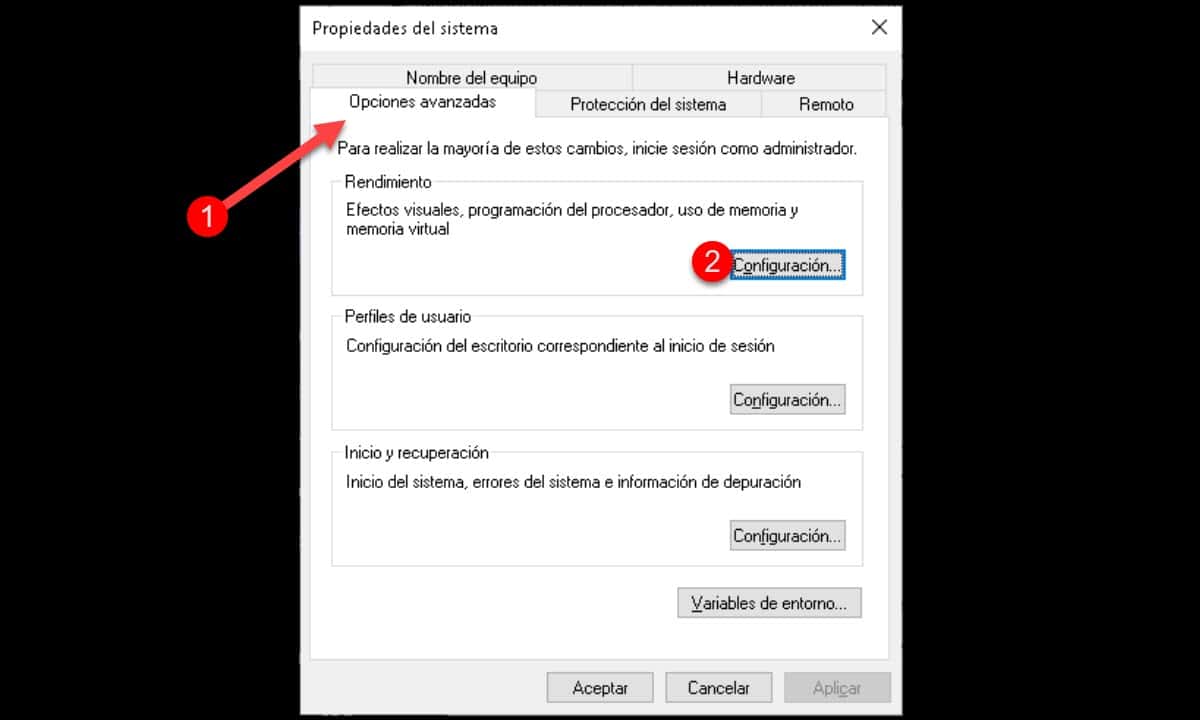
Tot seguit, es mostrarà una altra finestra anomenada Opcions de Rendiment amb alternatives per obtenir la millor aparença o el millor rendiment.
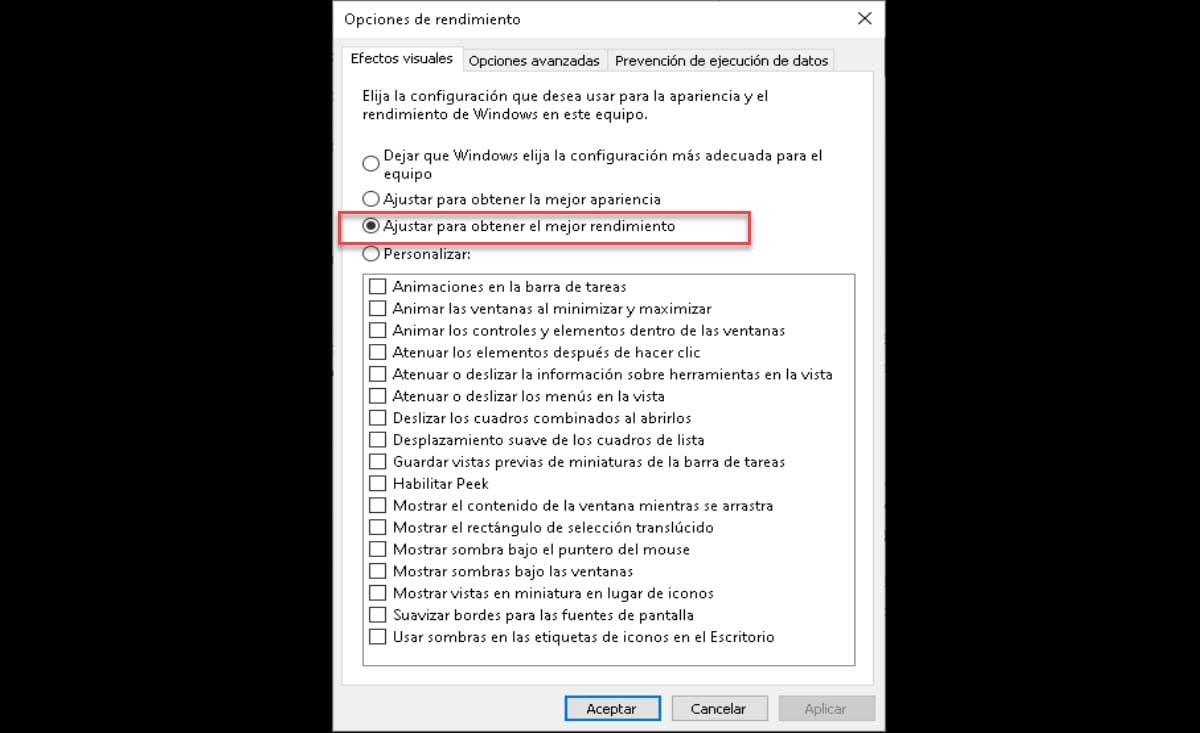
Seleccioneu la segona per desactivar els efectes visuals, feu clic a «D'acord» i llest.
Limita els programes que inicien amb el sistema
Windows ofereix la possibilitat que certs programes arrenquin just quan ho fa el sistema operatiu. Això és summament útil perquè ens treu la tasca d'executar-los pel nostre compte i molt més, quan els necessitem immediatament encenem l'equip. Tot i això, aquesta opció també té un cost important per als recursos de l'equip i si no són suficients, l'equip pot tenir un inici molt lent.
Per això, per recuperar una mica el rendiment de l'equip, el millor serà eliminar aquests programes de la llista darrencada. En aquest sentit, obriu l'Administrador de Tasques fent clic dret en un espai buit de la barra de tasques de Windows i seleccioneu l'opció del mateix nom.
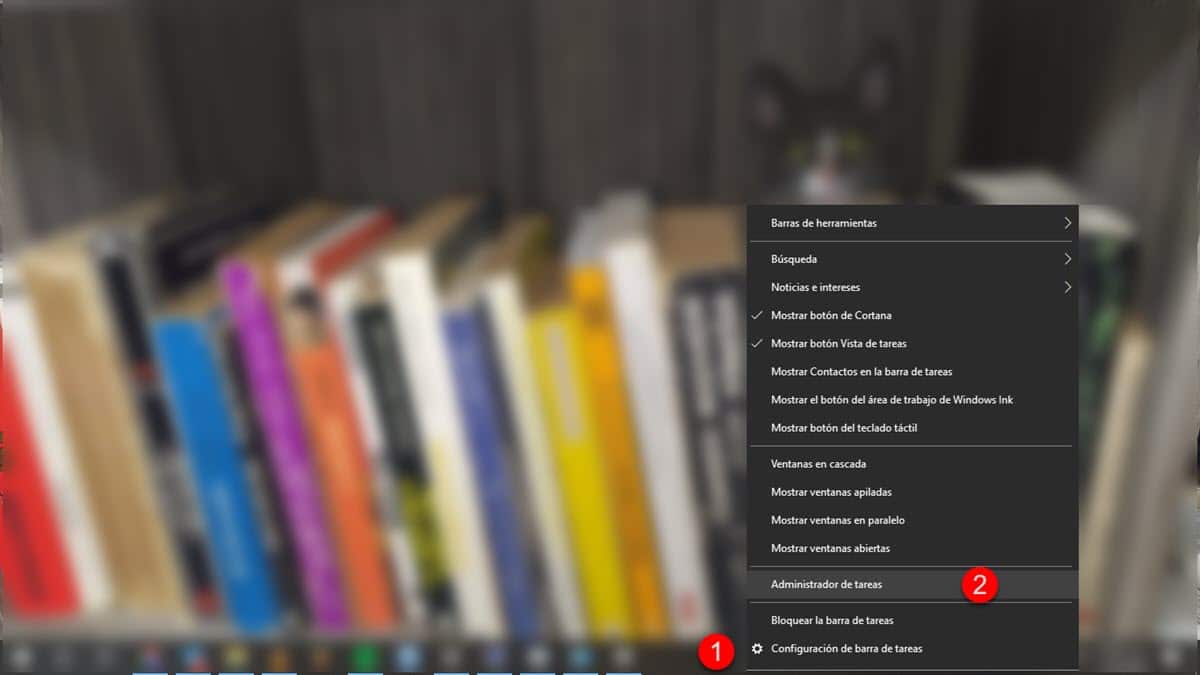
A continuació, dirigiu-vos a la pestanya Inici i mireu la llista d'aplicacions que tenen un estat «Habilitat».
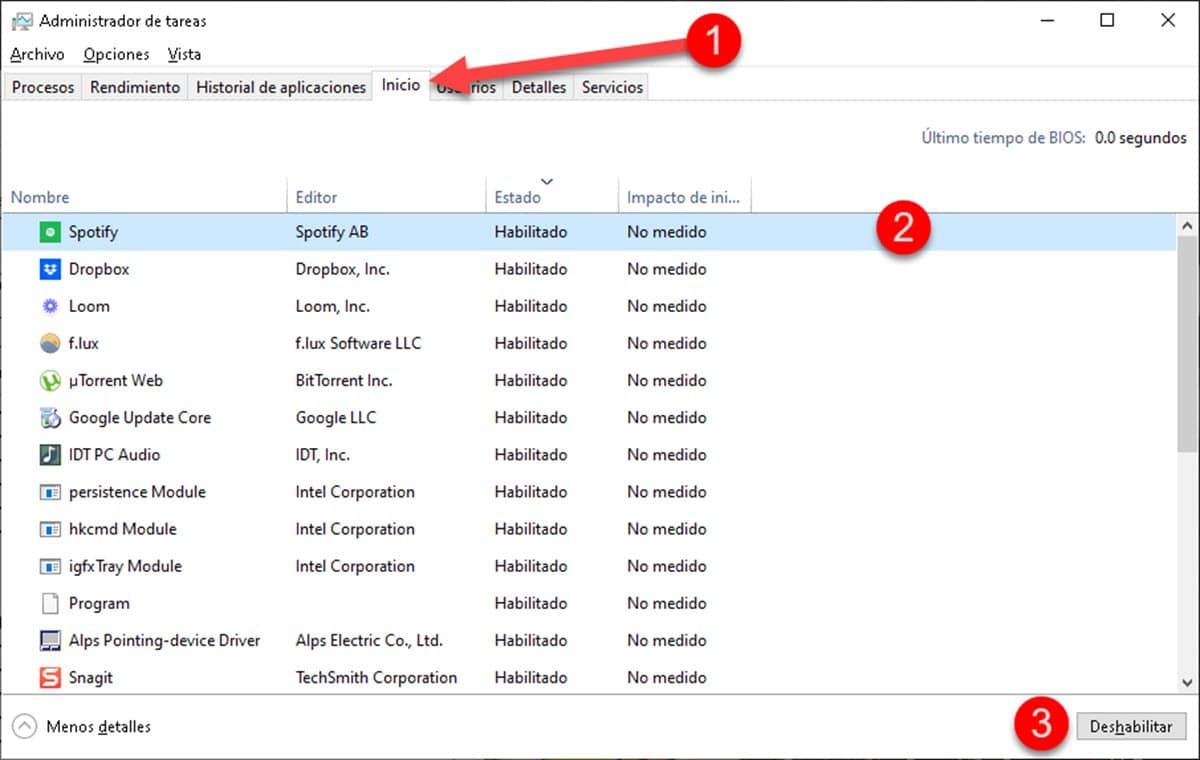
La teva tasca serà seleccionar aquests programes i després fer clic al botó «Deshabilitar». D'aquesta manera, l'inici del sistema operatiu serà molt més ràpid i podràs començar els teus sense esperar gaire.
Ajusteu el Pla d'Energia
El Pla d'Energia és una opció que incorpora Windows amb el propòsit d'ajustar el rendiment de l'ordinador en funció de si ocupa corrent altern o bateria. És un apartat realment útil, sobretot per als que tenen equips portàtils, però, en estar relacionat amb el rendiment, podria ajudar-nos a solucionar el problema de la lentitud.
En aquest sentit, fes clic dret al Menú inici i fes clic a «Opcions d'Energia».
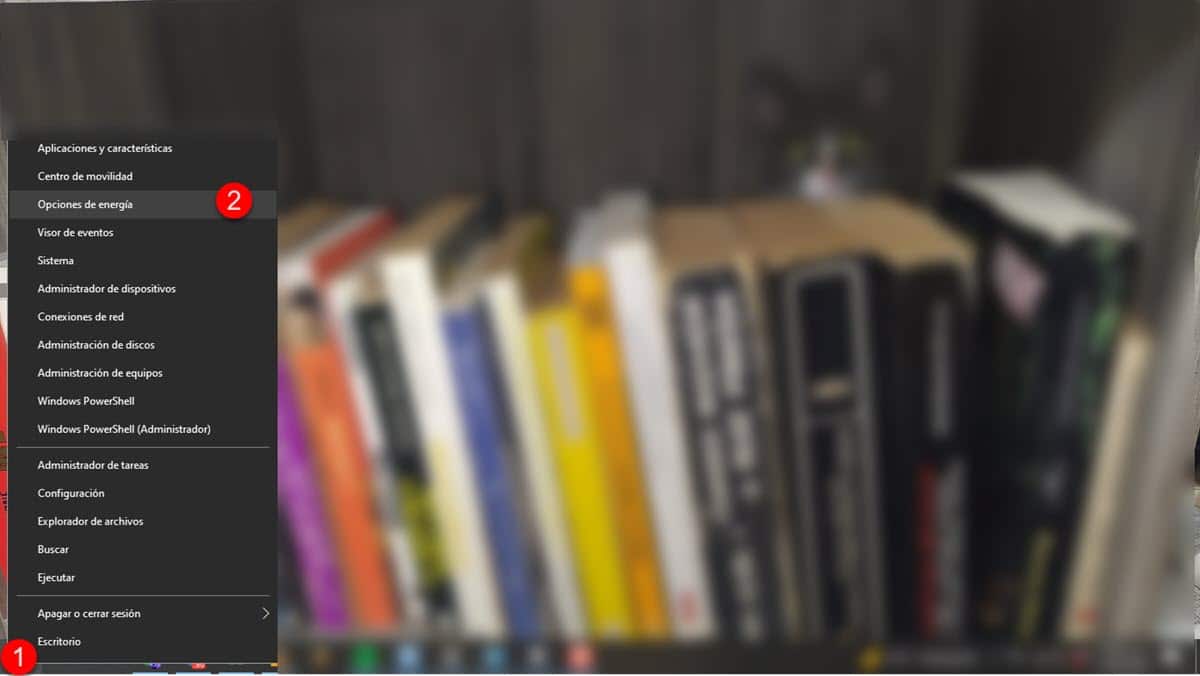
Això desplegarà una finestra amb alternatives per configurar l'apagada de la pantalla i la suspensió de l'ordinador. Feu clic a l'enllaç que veureu al costat dret titulat «Configuració addicional avançada».
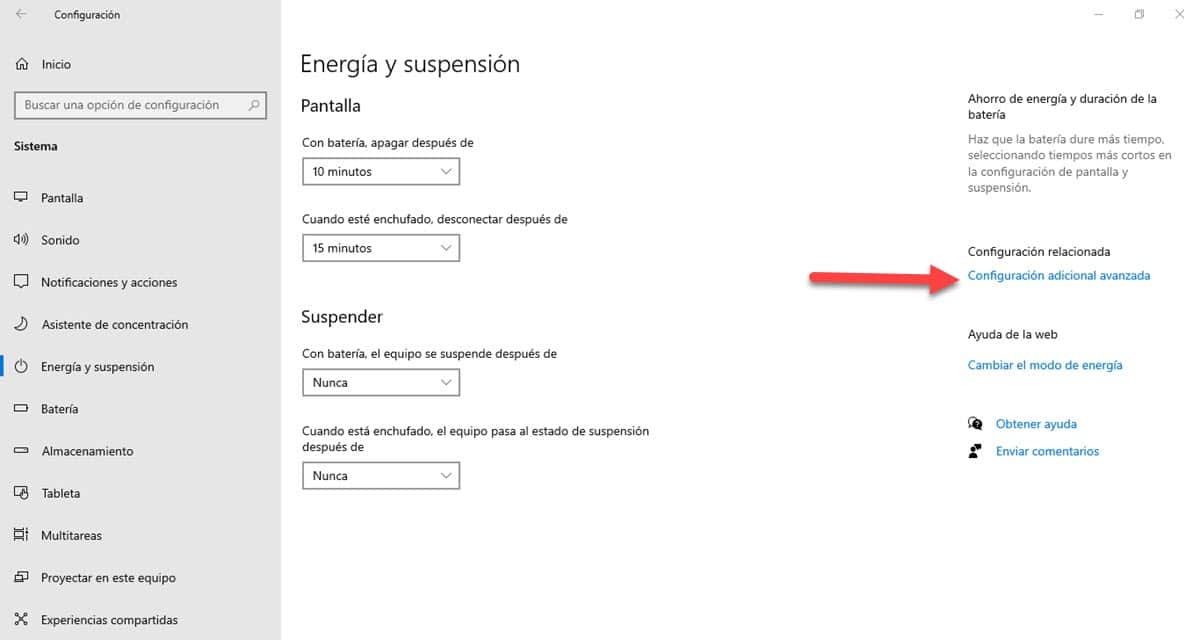
Immediatament, s'obrirà una finestra nova mostrant els plans d'energia disponibles. Seleccioneu «Alt Rendiment» i llest.
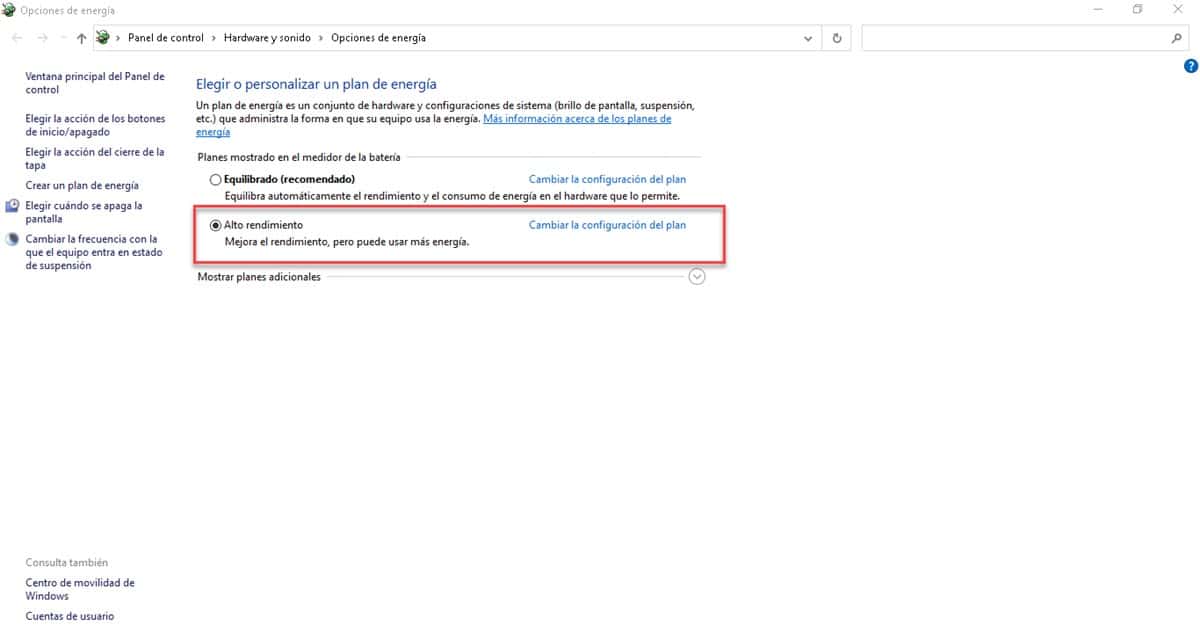
Això farà que l'ordinador utilitzi el seu màxim poder de processament i, per tant, obtindràs més fluïdesa a l'experiència.
Comprova la presència de codi maliciós i virus
Els malwares, virus i programes maliciosos en general solen ser una causa força freqüent d'alentiment en sistemes Windows. Això és perquè generalment comencen a ocupar recursos de l'ordinador per mantenir-se complint amb les seves tasques, a extrems fins i tot de col.lapsar els equips. En aquest sentit, si tens lentitud en executar les tasques i no tens problemes de recursos, el millor és fer un examen antivirus.
Això podem aplicar-ho des de la solució nativa de Windows o des de qualsevol alternativa en línia com panda Security que accedeix a diversos motors antivirus. Per utilitzar l'antivirus del sistema, premeu la combinació de tecles Windows+I i després introduïu a la secció «Actualització i Seguretat".
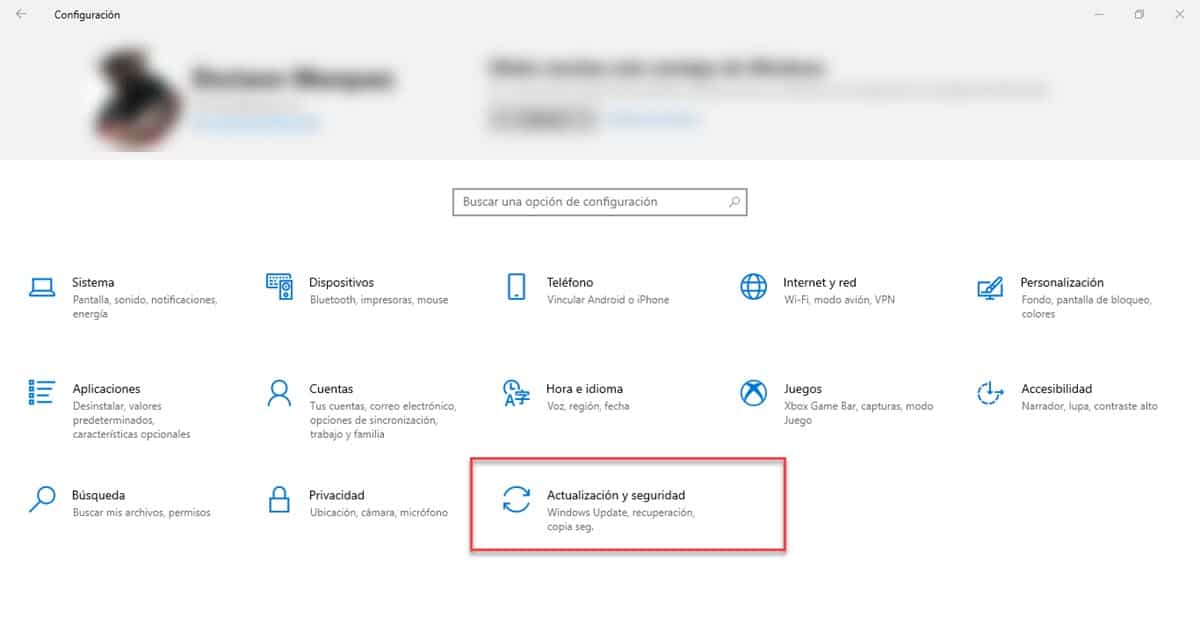
Ara, fes clic a la secció «Seguretat de Windows» i posteriorment fes clic al botó «Obrir Seguretat de Windows».
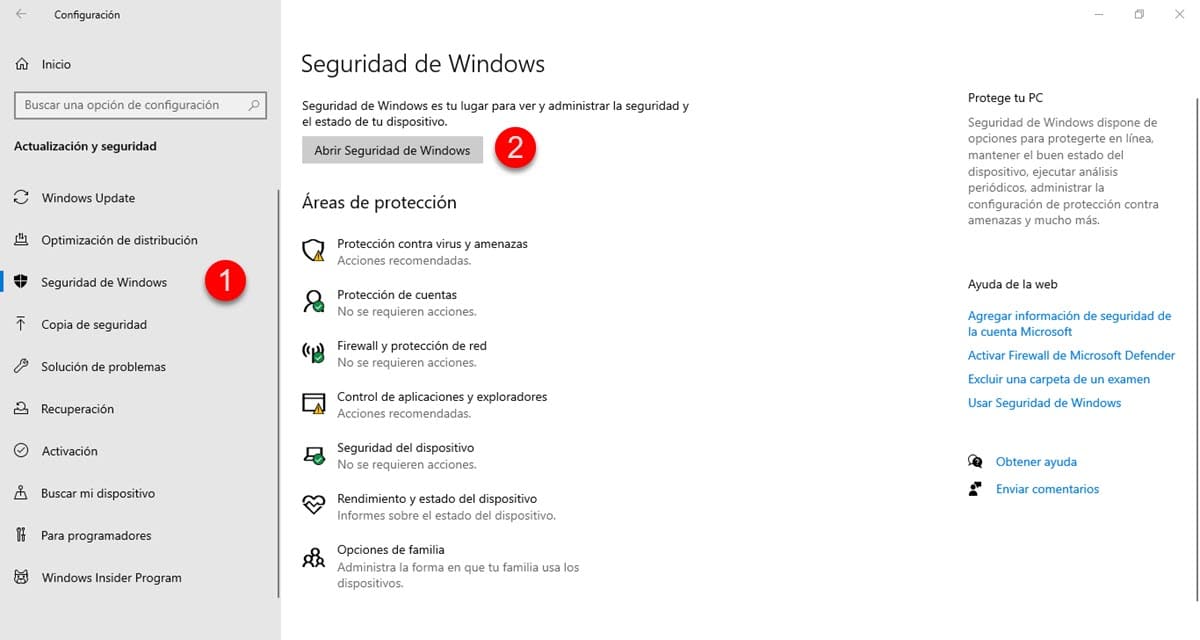
Això obrirà una nova finestra, fes clic a «Protecció contra virus i amenaces» i després selecciona «Examen Ràpid».
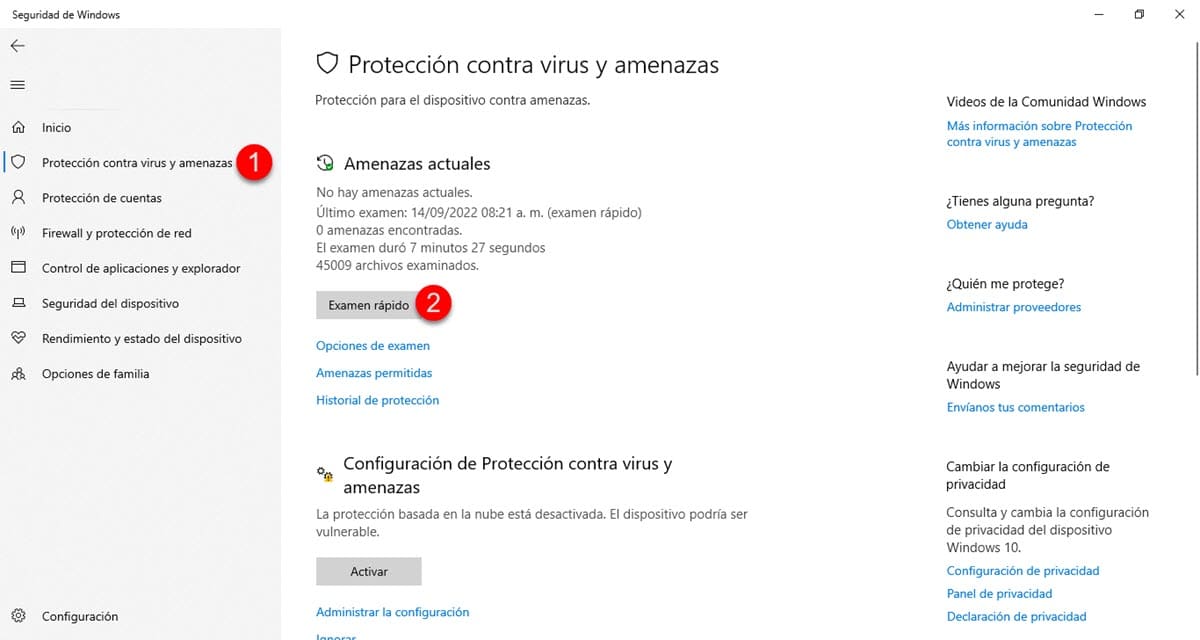
D'aquesta manera, l'antivirus de Windows procedirà a revisar cada racó del sistema per tal de trobar fitxers i programes maliciosos que probablement estan generant lentitud al teu ordinador.